- Pengarang Abigail Brown [email protected].
- Public 2023-12-17 06:56.
- Diubah suai terakhir 2025-01-24 12:18.
Apa yang Perlu Diketahui
- Buka dengan cepat: Tekan lama butang Home dan sebut, "Buka kalendar, " atau taip kalendar dalam Carian Spotlight.
- Semak jadual: Tekan lama butang Home dan sebut, "Tunjukkan jadual saya," atau leret ke kiri untuk Paparan Hari Ini.
- Jadual: Tekan lama butang Home dan sebut, "Jadualkan [acara/masa], " atau dalam apl pilih plus (+) > tetapkan tarikh/masa acara.
Artikel ini menerangkan cara menggunakan apl Kalendar terbina dalam pada iPad dan iPad Pro.
Cara Mengakses Apl Kalendar iPad dan iPad Pro
Kalendar bukan sahaja akan membantu anda mengatur acara, mesyuarat, janji temu dan interaksi sosial anda, ia juga boleh menghantar peringatan kepada anda dengan disertakan keadaan trafik semasa. Ia juga merupakan kalendar universal. Ini bermakna ia boleh berfungsi dengan kalendar lain, termasuk Kalendar Google, Kalendar Yahoo dan apl kalendar pihak ketiga yang terdapat di App Store. Kepelbagaian ini adalah sebab penting untuk mempelajari cara menggunakan apl Kalendar iPad.
Menyemak kalendar anda mungkin kelihatan agak jelas kerana anda hanya boleh mengetik pada ikon apl untuk melihat kalendar anda. Terdapat cara lain untuk membuka dan menyemaknya juga.
Buka Kalendar Anda Dengan Cepat:
Anda sentiasa boleh mencari halaman demi halaman ikon apl, tetapi terdapat dua cara pantas untuk melancarkan mana-mana apl pada iPad anda.
- Siri ialah cara terpantas untuk melancarkan mana-mana apl, termasuk Kalendar. Hanya tekan dan tahan Butang Laman Utama untuk mengaktifkan Siri dan sebut, "Buka Kalendar."
- Tidak suka bercakap dengan tablet anda? Carian Spotlight juga merupakan cara cepat untuk membuka aplikasi tanpa perlu menatal skrin demi skrin. Luncurkan jari ke bawah pada mana-mana ruang kosong pada Skrin Utama, iaitu skrin dengan semua ikon apl. Ini membuka Carian Spotlight. Mula menaip "Kalendar" dan ketik pada ikon apl apabila ia muncul.
Semak Jadual Anda Tanpa Membuka Kalendar iPad:
Hanya mahu melihat mesyuarat seterusnya? Tidak perlu membuka apl Kalendar hanya untuk menyemak jadual anda.
- Sekali lagi, Siri ialah rakan anda. "Tunjukkan jadual saya" akan memaparkan semua janji temu anda untuk hari itu. Anda juga boleh mengubah suai ini dengan tarikh. Cuba: "Tunjukkan jadual saya untuk hari Rabu."
- iPad juga mempunyai skrin "Today View" yang boleh diakses dengan meleret dari sebelah kiri skrin ke arah sebelah kanan skrin semasa berada di halaman pertama apl. Paparan Hari Ini akan menunjukkan kepada anda tetingkap "UP NEXT" dengan mesyuarat atau janji temu anda yang seterusnya. Mengetik tetingkap ini akan membawa anda ke acara dalam apl Kalendar.
- The Today View juga boleh diakses semasa iPad anda dikunci, jadi anda tidak perlu membuka kunci iPad anda untuk menyemak mesyuarat anda yang seterusnya. Anda perlu membuka kunci iPad anda untuk melihat kalendar penuh anda walaupun anda mengetik acara dari skrin ini.
Tidak mahu acara kalendar anda boleh diakses dari skrin kunci? Lancarkan apl Tetapan iPad, pilih Touch ID & Password daripada menu sebelah kiri dan ketik suis hidup/mati di sebelah Today View Anda boleh juga matikan Siri, Pemberitahuan dan ciri lain daripada skrin kunci.
Cara Menjadualkan Acara pada Kalendar iPad Anda
Sekarang mungkin tidak mengejutkan anda untuk mengetahui terdapat pelbagai cara untuk membuat acara mengikut jadual anda. Anda juga boleh menambah lokasi, nota dan juga tapak web pada acara. Lokasi adalah penting jika anda ingin menerima keadaan trafik bersama janji temu anda.
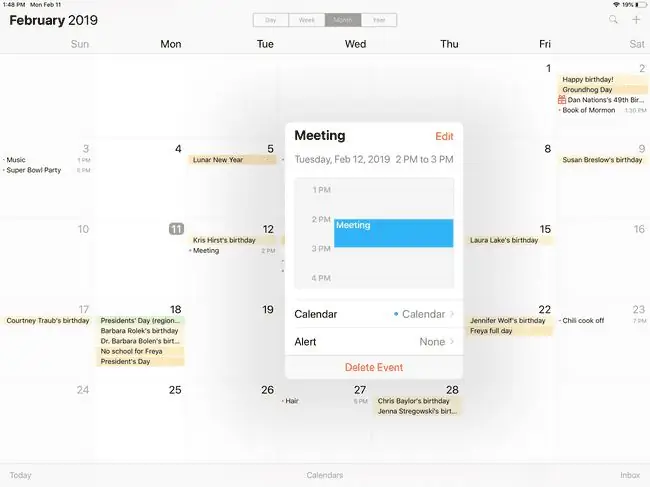
- Siri ialah cara terpantas untuk menjadualkan acara. "Jadualkan mesyuarat dua jam bertajuk Panggilan Persidangan untuk Esok pada jam 3 petang." Ambil perhatian bahawa anda boleh menentukan tempoh dan tajuk serta tarikh dan masa. Selepas menjadualkan acara, anda boleh mengetik tetingkap kalendar yang ditunjukkan oleh Siri kepada anda sebagai pengesahan untuk terus ke acara dalam apl Kalendar.
- Dalam apl Kalendar, anda boleh menambah acara baharu dengan menekan jari anda pada hari mesyuarat. Jari anda perlu ditekan pada kawasan kosong kotak hari. Ini mempunyai kelebihan mengisi tarikh yang betul.
- Anda juga boleh mengetik simbol tambah (+) di penjuru kanan sebelah atas skrin untuk menambah acara kosong. Anda perlu menetapkan tarikh dan masa secara manual.
- Jadualkan acara berulang setiap hari, minggu, 2 minggu, bulan, tahun atau selang tersuai dengan mengetik Ulang.
- Pilih Makluman untuk dihantar peringatan pada hari acara, sehari sebelum acara, dua hari sebelum acara atau seminggu sebelum acara.
- Di bahagian bawah skrin edit terdapat kotak input untuk URL, iaitu alamat web yang ingin anda simpan bersama acara dan medan Nota.
Adakah anda mahu menukar kalendar lalai yang digunakan untuk acara? Lancarkan apl Tetapan, pilih Calendar daripada menu sebelah kiri dan ketik Default Calendar untuk senarai kalendar yang tersedia (Google, Yahoo, dsb.).
Cara Memautkan Kalendar Google atau Yahoo Anda
Keupayaan untuk menyambungkan kalendar anda daripada Google, Yahoo atau pihak ketiga yang lain dengan kalendar iPad anda ialah yang menjadikan apl terbina dalam sebagai apl kalendar terbaik pada iPad. Dan adalah sangat mudah untuk memautkan kalendar luaran anda, terutamanya jika anda sudah menyediakan akaun anda pada iPad anda. Kalendar ini akan disegerakkan hampir serta-merta, jadi sebaik sahaja anda menambahkan mesyuarat pada kalendar Google anda, anda seharusnya melihatnya pada kalendar iPad anda.
- Pertama, lancarkan apl Tetapan pada iPad anda.
-
Tatal ke bawah menu sebelah kiri dan pilih Kata Laluan & Akaun.

Image - Jika anda telah menyediakan akaun pada iPad anda, ketik nama akaun dan kemudian flip suis hidup/mati di sebelah Kalendar untuk hidup.
-
Jika anda belum menyediakan akaun, ketik perkhidmatan yang ingin anda tambahkan, seperti Google, Yahoo!, atau Exchange.
- Anda akan dibawa ke tapak web hos yang anda perlukan untuk log masuk ke akaun anda.
- Selepas anda log masuk ke akaun anda, pilihan kalendar harus dihidupkan secara lalai.






